微信小程序pinker组件使用实现自动相减日期
首先,我这里使用pinker组件代码为
<view class="section">
<view class="section__title">开始时间</view>
<picker mode="date" value="{{date}}" start="{{startTime}}" end="2020-09-01" bindchange="bindDateChange">
<view class="picker">
<text>{{date}}</text>
<image src="/images/three.png"></image>
</view>
</picker>
</view>
<view class="section">
<view class="section__title">结束时间</view>
<picker mode="date" value="{{date2}}" start="{{date}}" end="2050-09-01" bindchange="bindDate2Change">
<view class="picker">
<text>{{date2}}</text>
<image src="/images/three.png"></image>
</view>
</picker>
</view>
在这里先声明一下,mode属性有五个,我这里用到的是日期选择器–data,开始时间的默认选择时间为当前日期,通过js时时获取当天的日期

获取当天日期的代码为:
//获取当前时间戳
var timestamp = Date.parse(new Date());
timestamp = timestamp / 1000;
console.log("当前时间戳为:" + timestamp);
//获取当前时间
var n = timestamp * 1000;
var date = new Date(n);
//年
var Y = date.getFullYear();
//月
var M = (date.getMonth() + 1 < 10 ? '0' + (date.getMonth() + 1) : date.getMonth() + 1);
//日
var D = date.getDate() < 10 ? '0' + date.getDate() : date.getDate();
//天
var H = date.getHours();
//时
var m = date.getMinutes();
//分
var time = Y + "-" + M + "-" + D;
var time2 = Y + "-" + M + "-" + D + "-" + H + ":" + m;
console.log(time)
console.log(time2)
其次,pinker组件选择的开始时间与结束时间,通过js来相减得到相差的日期
// 获取开始时间、结束时间,相减
var start_date = new Date(this.data.date.replace(/-/g, "/"));
var end_date = new Date(this.data.date2.replace(/-/g, "/"));
var days = end_date.getTime() - start_date.getTime();
var day = parseInt(days / (1000 * 60 * 60 * 24));
console.log(day);
if (day > 0) {
this.setData({
num: day
})
} else if (day == 0) {
this.setData({
num: 1
})
} else if (day < 0) {
this.setData({
date2:''
})
}
},
这里的知识点是,replace(/-/g, “/”)一般用于格式化日期,如2020-5-5 格式化为 2020/5/5,然后js 可以直接操作这个时间,/g 代表全局,所有的- 都替换。
实现思路:把日期格式化再转成毫秒数,用结束日期的毫秒数减去开始日期的毫秒数,最终转换成天数。
然后再wxml页面的计算时间差的代码为:
<view class="infoDiv">
<text>请假时长</text>
<view wx:if="{{date2&&date}}">
<input auto-focus placeholder="" type="text" value="{{num+'天'}}" disabled="disabled" bindchange="num_data" />
</view>
<view wx:else="">
<input auto-focus placeholder="" type="text" value="" bindchange="num_data" disabled="disabled" />
</view>
</view>
这里通过wx:if来判断日期相差数显示对应的效果。在js传数据的时候,通过+“”来拼接变量,如图中我在计算出日期后,自动加上单位:天。{{num+“天”}}
实现效果图为:
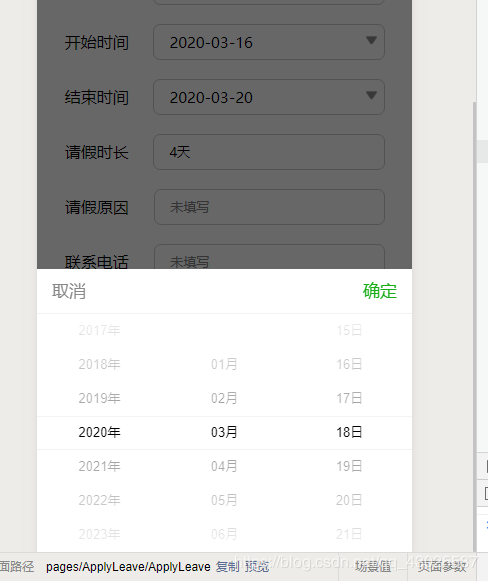
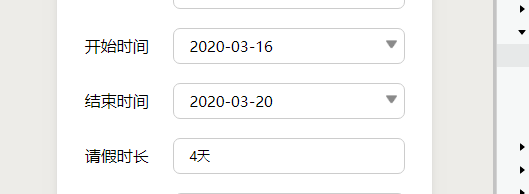
好了,这就是简单的使用微信小程序中的自定义组件pinker进行时间选择以及自动进行日期相减。
到此这篇关于微信小程序pinker组件使用实现自动相减日期的文章就介绍到这了,更多相关小程序pinker组件日期内容请搜索我们以前的文章或继续浏览下面的相关文章希望大家以后多多支持我们!
赞 (0)

